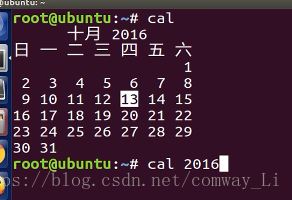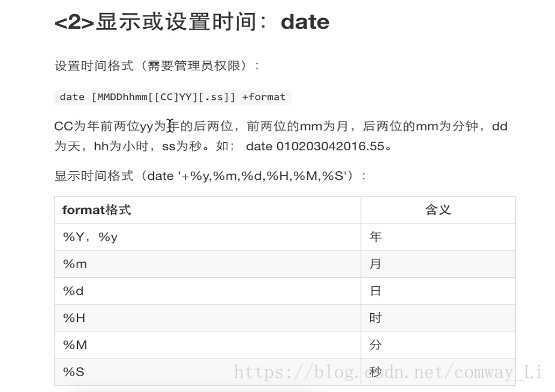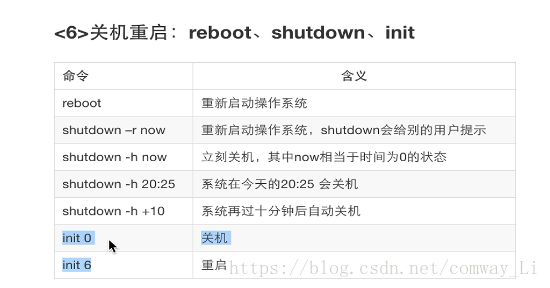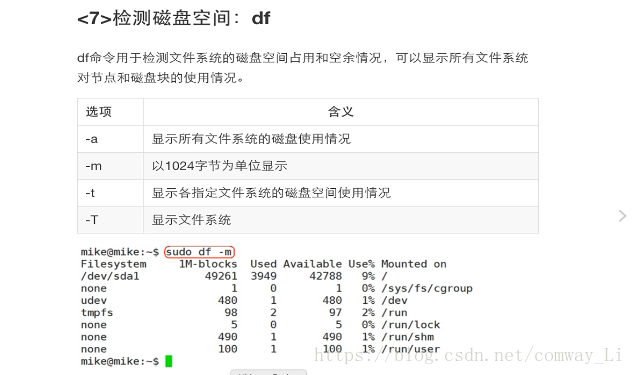1.pwd 显示当前文件夹路径
2. cd 跳向文件夹的命令
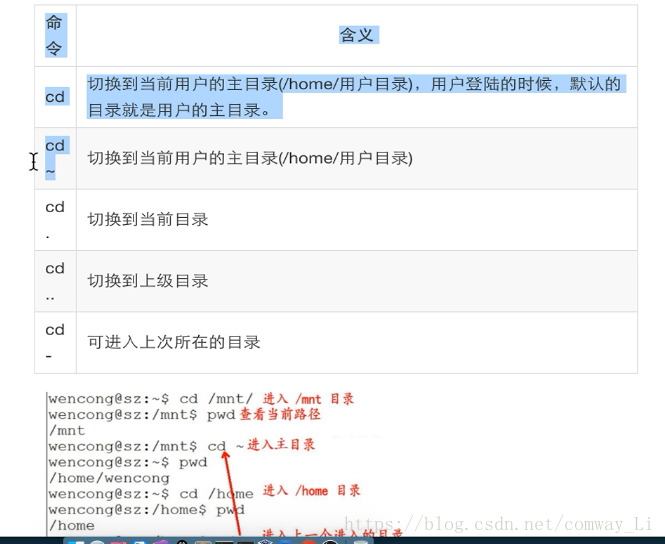
../ 当前路径的上一层路径
./ 当前路径
3 ls 显示当前目录所有文件或文件夹
ls -h
ls -l
ls -a
或者 ls -alh 这样也行
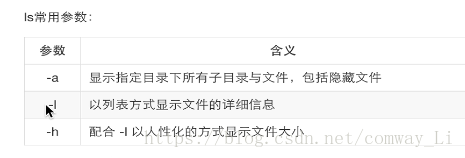
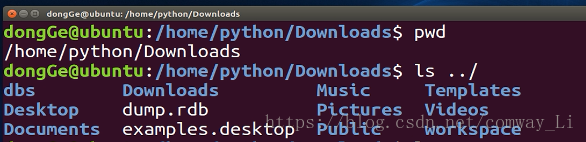
ls过滤
通配符:* 即可以代替任何符号数字
使用例子如下;ls *.py 代表显示当前文件夹中名字带有.py后缀的所有文件,*可以代表长度无限的数值或符号。
若 ls ?.py 代表显示当前文件夹中名字带有.py后缀的所有文件,但是?只能代表一个数值或符号
若 ls 1[1-6]5.py 代表显示当前文件夹中带有.py后缀,且第一个为1,第二个为1到6的数字,第三个为5的 所有文件。

4. touch 创建文件

5. 就是将ls命令输出的结果保存到一个指定文件中去。一个大于号就是会覆盖之前文件中的东西,两个大于号,就是在文件中末尾加入。
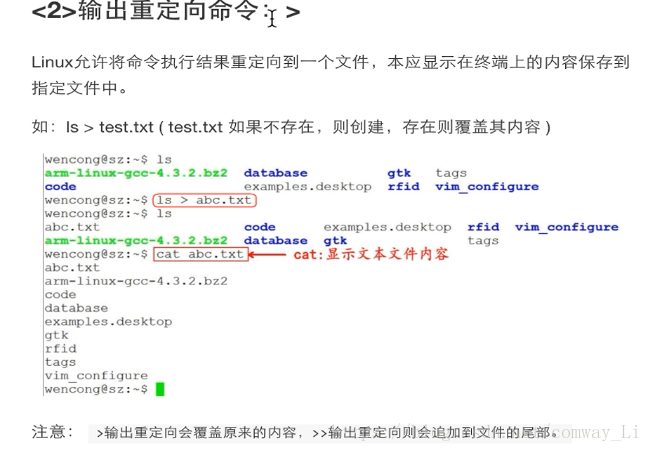
6 cat命令 :打开指定文件,并且将文件中内容显示在终端。。
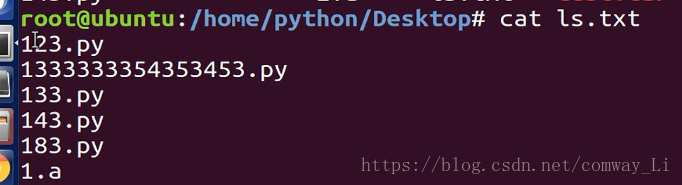
cat 可以同时打开多个文件,用于重定项,如下:

将284和456 打开并且复制到101文件中。
7 more命令 不全部显示,显示一部分,和cat命令使用一样。
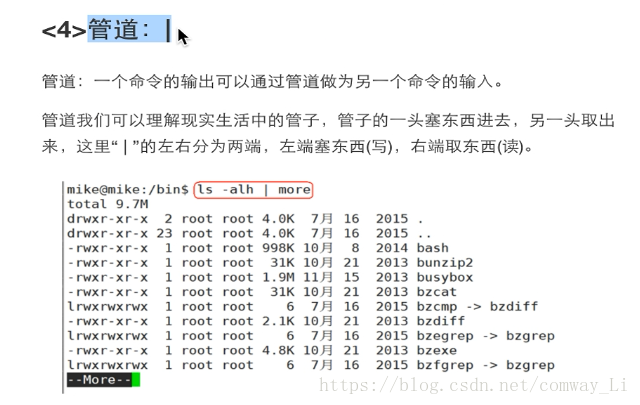
将ls命令显示出的文件信息,只显示一部分。
8 gedit 命令 打开某个文件,显示是在桌面
9 mkdir 命令 创建文件夹
rmdir 删除文件夹 只能删除空文件夹
rm 删除文件 后面加个r 意思是先把文件夹中文件删除,再把文件夹删除。
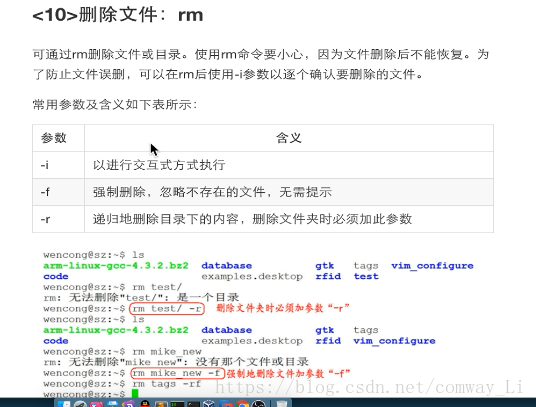
12 搜索命令 grep
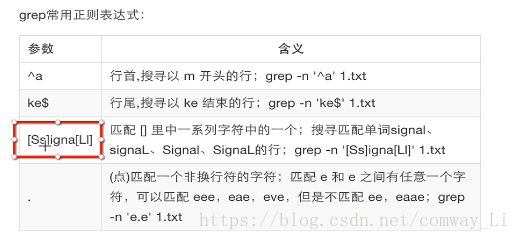

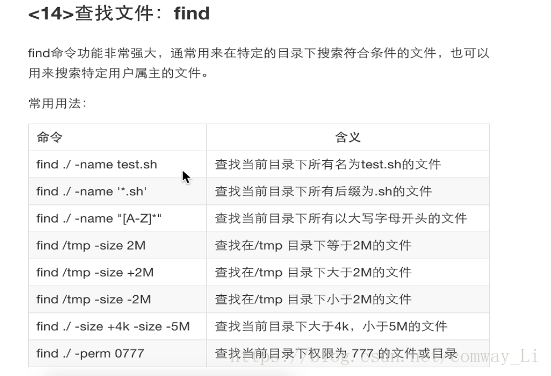
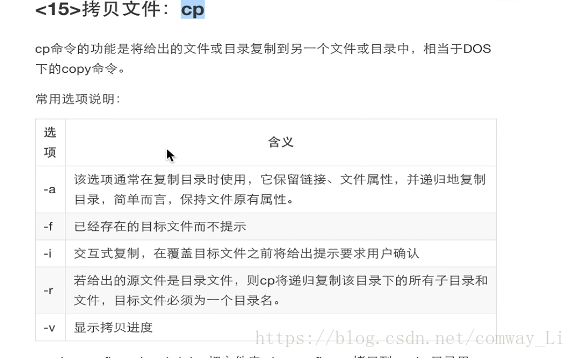
将284文件拷贝到test文件夹中

tree命令 :显示当前路径中所有文件,并且用树状显示
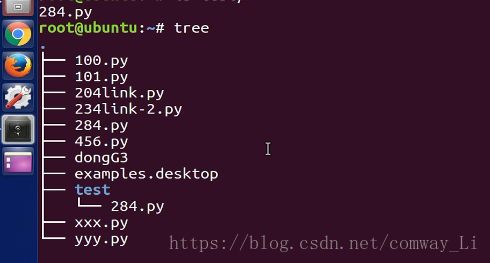

把100。py文件剪切到test文件夹中,mv命令也可以用于重命名。如命令 mv 284.py 285.py
可以看做同一个路径下把284文件剪切到285文件中
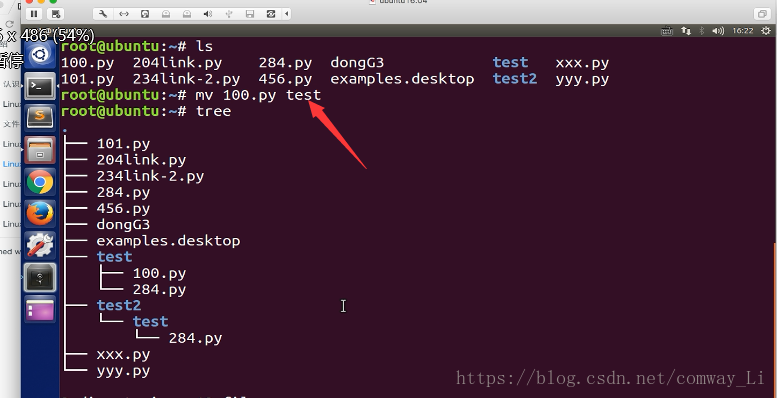
17 解压压缩文件
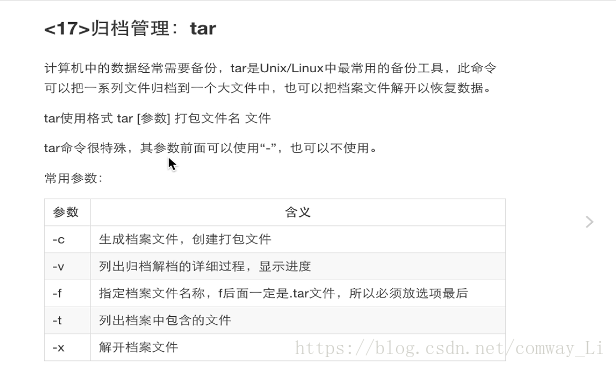
文件名必须是tar后缀
打包实例:命令 tar -cvf 文件名 要打包的文件
解包:命令 tar -xvf 文件名
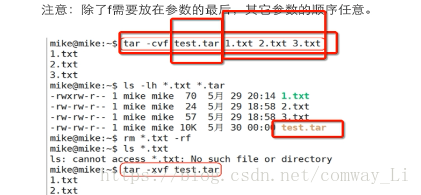

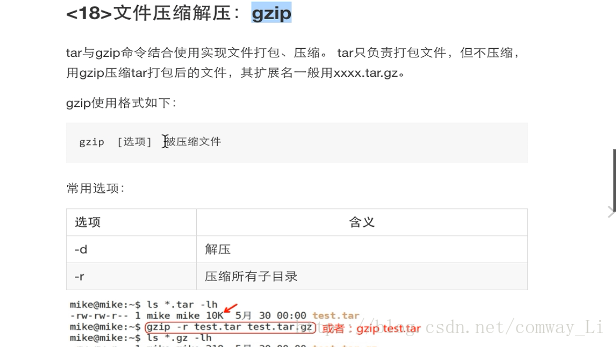
命令:gzip -r 文件名 压缩后的文件名(后缀为gz)
直接打包后压缩:命令 tar -zcvf 文件名 要打包的文件
解压后解包:tar -zxvf 文件名

解压bzip2文件 通gz文件一样,只需把z改成j就行
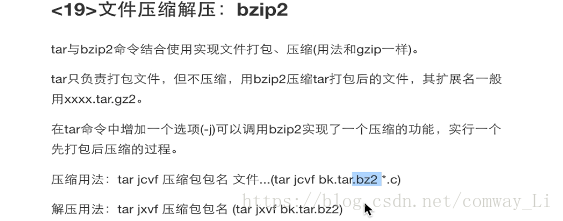
windows拖进压缩包到乌班图,一般为zip文件:解压步骤,需要在乌班图中安装zip软件,才能解压
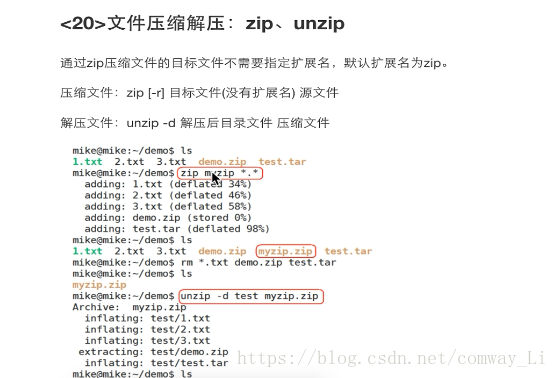
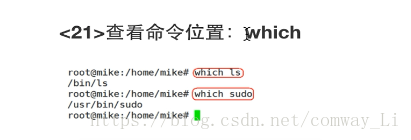
系统常用操作: